

|
|
|
|
| 本教程是一个很基础的实例, 用到,UCS,二维绘图工具,基本的修改工具,三维拉伸,差集,视图等等工具! 适合初学AutoCAD的朋友学习。 |
|
先看效果图:
尺寸图
1、在视图中画出红色的两个矩形。
2、将两图矩形修改成如图U形,运用倒面域和差集命令来完成。
3、用拉伸命令EXT将图拉伸长度为120.如下图: 4、用矩形、圆、倒圆角命令画图,并用域和差集命令将中间挖空来。如下图:
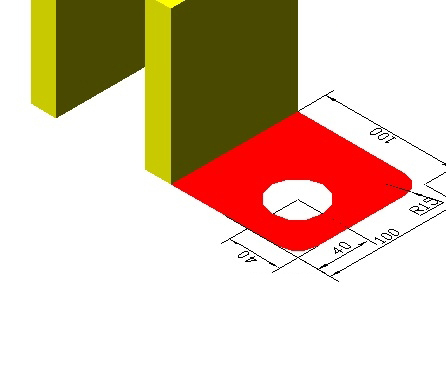
5、用拉伸命令EXT,将其拉伸高度为20.
6、画出如图半径等于20的圆,用到UCS命令进行差集。
7、再将R20的圆,拉伸成实体,长度为110.如下图:
8、利用上面的那个圆柱,使用差集使用将U形的实体挖出两个孔!
9、这样完成了。 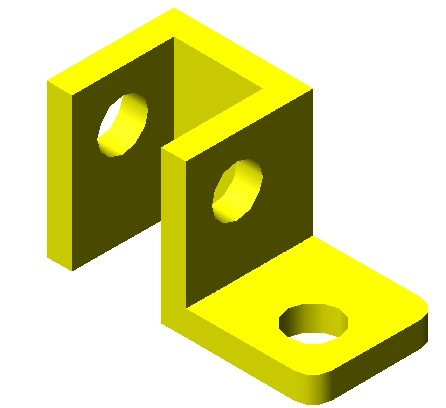 |
|
|